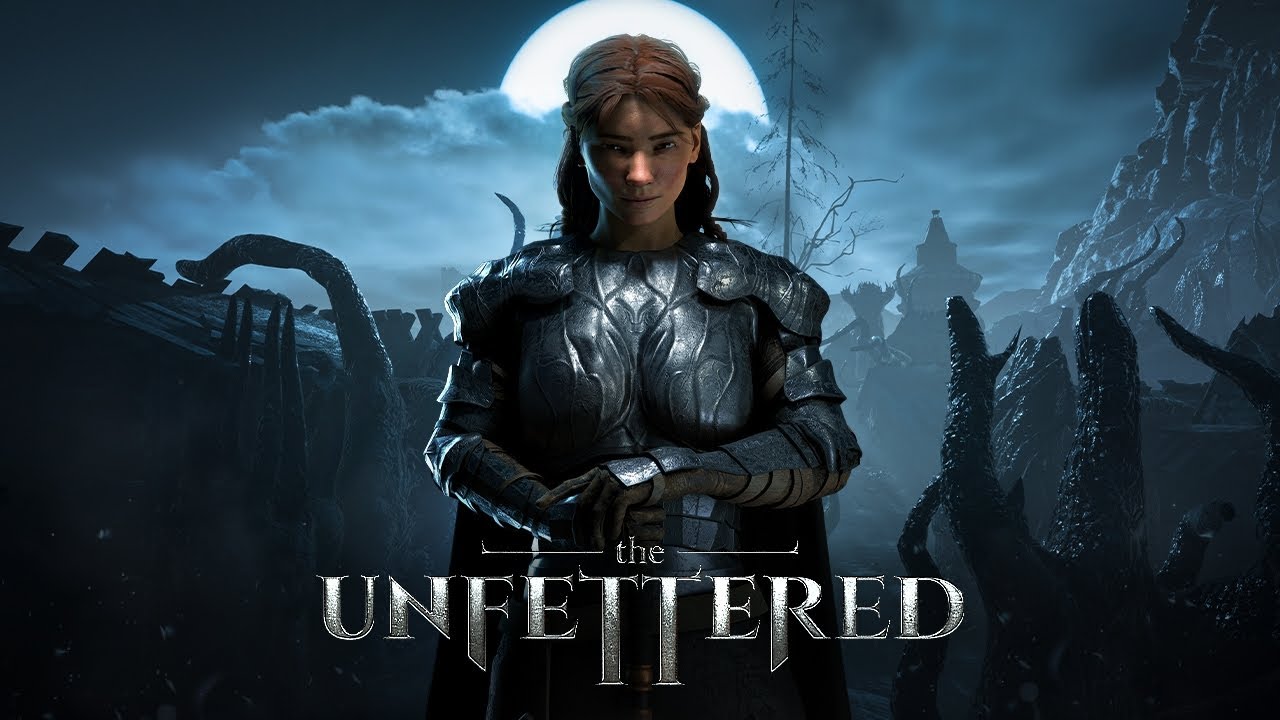A short guide to enable to developer’s console in the Spacer’s Choice edition of the game.
How to do it
It looks like Obsidian made some changes regarding access to the developer console in Spacer’s Choice. The console appears to be unavailable in the game, but … it is still present.
No matter how much tinkering is done behind the screens, standard Unreal Engine options cannot just be removed. They can only try to hide them. That means that, with the right tools, they can be unhidden as well. The console is one of those things you can unhide.
The tool required is the Universal Unreal Engine 4 Unlocker, found at this site:
https://framedsc.com/GeneralGuides/universal_ue4_consoleunlocker.htm#downloading-the-unlocker
Just grab the latest version, as long as it is for UE4. The instructions at that website are pretty clear, but basically:
– Unzip the files somewhere.
– Launch Outer worlds Spacer’s Choice.
– Once you’re at the Spacer’s Choice main screen, alt+tab to windows.
– Run UuuClient.exe from your freshly created files.
– Press “select” and pick the Outer Worlds process (a.k.a. Indiana).
– Now press “Inject DLL”.
– Back in Outer Worlds, press the tilde (~) key to test: if the tine console pops up at the bottom you’re set for whatever mischief you had in mind.
Troubleshooting 1:
If the ~ key doesn’t do anything, try changing the console key in “Configuration” of UuuClient.exe.
Troubleshooting 2:
On Azerty and other keyboards, you definitely need to pick another key. I suggest to manually creating a new one:
Go to C:\Users\[your name]\AppData\Local\Indiana\Saved\Config\WindowsNoEditor
Open the “Input.ini” file in notepad.
ADD this bit (ADD = make sure the empty line at the top of the file remains intact), then save:
[/script/engine.inputsettings] ConsoleKey=o
I chose the letter”o” here but you can take whatever isn’t in use yet in the game.
Restart the game and the above steps and now it should work.